Nakoniec spoločnosť Microsoft 8. apríla zverejnila odkazy na stiahnutie Windows 8.1 Update 1 (KB2919355) pre samostatné inštalácie. Majte na pamäti, že najjednoduchší spôsob, ako aktualizovať počítač pomocou systému Windows 8.1 Update 1, je pomocou „Automatická aktualizácia„funkcia. V prípade, že nemôžete aktualizovať svoj počítač pomocou „Automatických aktualizácií“, môžete si stiahnuť a nainštalovať aktualizáciu Windows 8.1 Update 1 manuálne pomocou postupu opísaného v tomto článku.
Ako stiahnuť a nainštalovať Windows 8.1 Update 1.
Krok 1. Stiahnite si balík Windows 8.1 Update 1.
Poznámka: Aktualizácia Windows 8.1 Update 1 obsahuje päť (5) samostatných súborov na stiahnutie (KB2919355, KB2932046, KB2937592, KB2938439 a KB2934018).
1. Z nižšie uvedených odkazov vyberte príslušný odkaz na stiahnutie podľa vášho operačného systému a verzie.
Windows 8.1 Update 1 Standalone (oficiálne odkazy na stiahnutie).
Aktualizácia systému Windows 8.1 pre systémy s procesorom x86 (32bit) (KB2919355):
- http://www.microsoft.com/en-us/download/details.aspx? id=42327
Aktualizácia systému Windows 8.1 pre systémy s procesorom x64 (64bit) (KB2919355):
- http://www.microsoft.com/en-us/download/details.aspx? id=42335
Aktualizácia systému Windows Server 2012 R2 (KB2919355):
- http://www.microsoft.com/en-us/download/details.aspx? id=42334
2. Na stránke sťahovania vyberte svoj jazyk a potom kliknite na Stiahnuť ▼ tlačidlo.
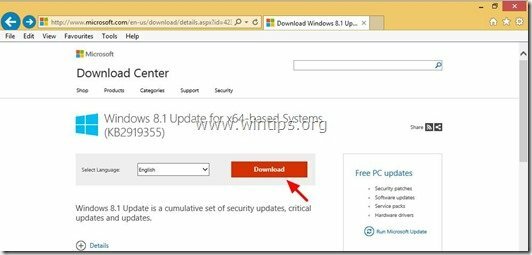
3. Skontrolovať "Názov súboru“, vyberte všetky dostupné súbory na stiahnutie a kliknite na Ďalej
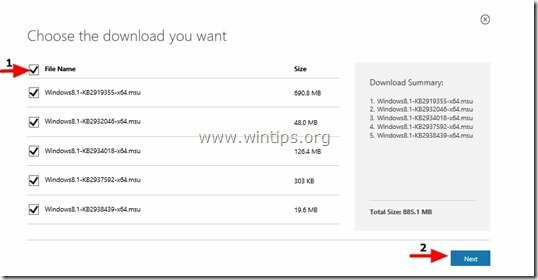
4. Uložiť všetkých päť (5) súborov zahrnutých v balíku aktualizácie KB2919442 do vášho počítača.

Krok 2: Stiahnite si aktualizáciu KB2919442
1. Teraz si stiahnite aktualizáciu servisného zásobníka pre Windows RT 8.1, Windows 8.1 a Windows Server 2012 R2 (KB2919442) z nasledujúceho odkazu:
- https://support.microsoft.com/kb/2919442
Poznámka: Aktualizáciu KB2919442 je potrebné nainštalovať pred inštaláciou aktualizácie systému Windows 8.1. Majte na pamäti, že táto aktualizácia už môže byť vo vašom systéme nainštalovaná prostredníctvom automatických aktualizácií.
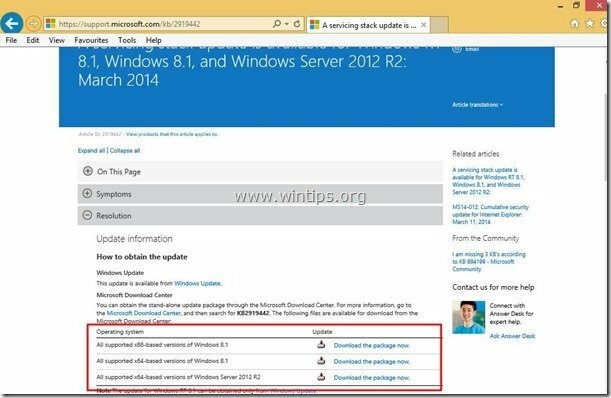
2. Na stránke sťahovania vyberte svoj jazyk a potom kliknite na Stiahnuť ▼ tlačidlo.
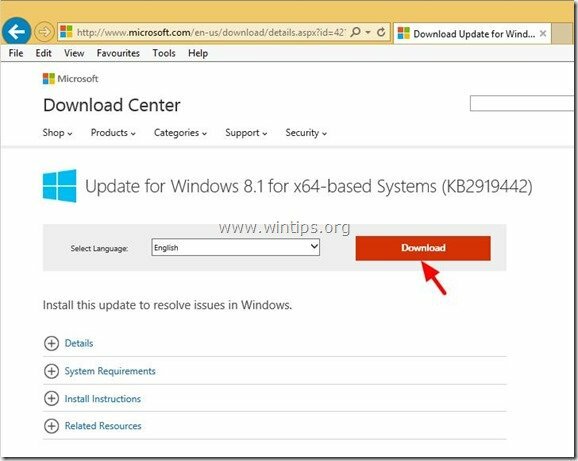
3. Keď sa zobrazí výzva, stlačením tlačidla „Uložiť“ stiahnite súbor „Windows8.1-KB2919442-x86.msu“ do počítača.

Ako nainštalovať aktualizáciu systému Windows 8.1 do počítača.
Krok 3 Nainštalujte aktualizáciu systému Windows 8.1.
1. Najprv sa uistite, že ste si do počítača stiahli nasledujúce súbory aktualizačného balíka:
- Windows 8.1-KB2919355-xXX.msu
- Windows 8.1-KB2932046-xXX.msu
- Windows 8.1-KB2934018-xXX.msu
- Windows 8.1-KB2937592-xXX.msu
- Windows 8.1-KB2938439-xXX.msu
- Windows 8.1-KB2919442-xXX.msu
2. Ak chcete nainštalovať aktualizáciu Windows 8.1, musíte spustiť a nainštalovať stiahnuté aktualizácie v nasledujúcom poradí:
- Windows 8.1-KB2919442-xXX.msu
- Windows 8.1-KB2919355-xXX.msu
- Windows 8.1-KB2932046-xXX.msu
- Windows 8.1-KB2937592-xXX.msu
- Windows 8.1-KB2938439-xXX.msu
- Windows 8.1-KB2934018-xXX.msu
Poznámka: Ak sa po spustení zobrazí táto správa (KB2919355) aktualizačný súbor :
“Nasledujúce aktualizácie neboli nainštalované: Aktualizácia pre systém Windows (KB2919355)”
- Zavrieť okno správy a reštart tvoj počitač. Za normálnych okolností po reštarte bude váš počítač aktualizovaný bez chýb.
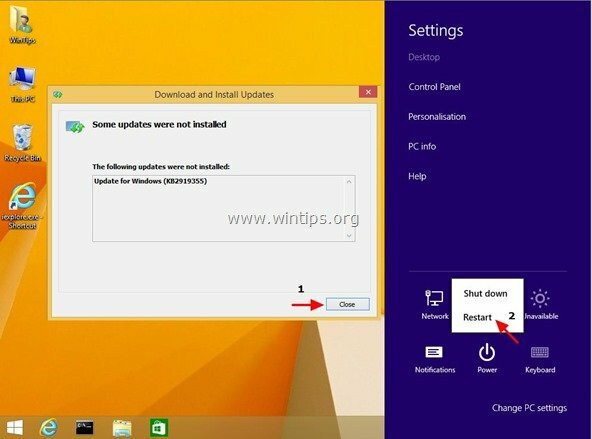
3. Po reštarte pokračujte v inštalácii všetkých ostatných aktualizačných balíkov v poradí uvedenom vyššie*.
* Keď som túto operáciu vykonal prvýkrát, zostávajúce aktualizácie KB2932046, KB2937592, KB2938439 a KB2934018 už boli nainštalované po prvom reštarte.
Za toto treba poďakovať. Návod na inštaláciu všetkého ako aj neskoršia aktualizácia KB2919442 je na nezaplatenie.
V mojom prípade to bolo na KB2919355 na 8.1 Hyper-V VM. Nakoniec sa to podarilo.
Neinštaloval som v uvedenom poradí, ale môžem povedať, že KB2919355 sa nenainštaluje, kým nebudú nainštalované všetky ostatné. Reštartujte aj PC
Pokúšam sa manuálne nainštalovať aktualizácie na server v uzavretej sieti. Žiadny prístup na internet. Inštalačné pokyny stav najprv nainštalovať "clearcompressionflag.exe". Keď naň dvakrát kliknem, nič sa nestane. Pokúsil som sa teda nainštalovať KB2919422, ako sa uvádza na inštaláciu ako prvé, ale potom sa zobrazí nasledujúca chyba: „Aktualizácia sa nevzťahuje na váš počítač.“ Mal niekto tento problém a pozná riešenie?
Vyskúšal som automatické aktualizácie MS na mojom notebooku s win8 a nechal som ho pripojený k napájaciemu adaptéru. Tieto nevyhnutné súbory sa za posledných 16 mesiacov nikdy nedostanú do môjho počítača. Skúsil som teda stiahnuť každý súbor ručne a vybral som Uložiť. Keď sa pokúsim nainštalovať každý z nich v správnom poradí, zobrazí sa: „Táto aktualizácia nie je použiteľná pre váš počítač“. Skúšal som aj Obnovenie OS HDD. Notebook som poslal do ASUSu kvôli tomuto problému a požiadal som ho o upgrade na 8.1. Bolo to vrátené s win 8. Všetko, čo urobili, bolo spustenie obnovenia obnovenia. Neexistuje spôsob, ako môžem aktualizovať z win 8 na 8.1. Aj keď systém zobrazuje "Windows je aktivovaný", mám podozrenie, že tento operačný systém Windows nie je originálny.
Pomocou nasledujúceho skriptu to všetko urobíte jedným reštartom:
wusa.exe Windows8.1-KB2919442-xXX.msu /quiet /norestart
wusa.exe Windows8.1-KB2919355-xXX.msu /quiet /norestart
wusa.exe Windows8.1-KB2932046-xXX.msu /quiet /norestart
wusa.exe Windows8.1-KB2937592-xXX.msu /quiet /norestart
wusa.exe Windows8.1-KB2938439-xXX.msu /quiet /norestart
wusa.exe Windows8.1-KB2949618-xXX.msu /quiet
Z komentára na WindowsITPro
ahoj, dakujem za tvoj blog!
Skúšal som všetko online a pre túto aktualizáciu nič nefungovalo!
Sledoval som vaše kroky, všetky aktualizačné balíčky boli úspešne nainštalované OKREM 2919355! Čo do pekla robí Microsoft???